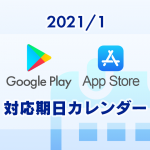はじめに
これは ドリコム Advent Calendar 2019の13日目です。12日目は nemoto_yusuke さんによる、 自宅サーバーやってたけどAWSに乗り移った理由 です。
自己紹介
クライアントエンジニアの岩切です主にローカライズ対応をしているプロダクトでエンジニアをしています
国内でリリースしているタイトルをローカライズ対応して、海外のストアでバージョンアップをする運用をしています
今回は海外向けに出しているタイトルの、運用の中で得たノウハウを共有したいと思います
Google Play ストアのアプリでは海外の通貨設定を確認するには特定の手順が必要です
Google Play ストアで各国の通貨での価格のチェックをするにはGoogle Play ストアの仕様により少々厄介ことになっています
まず、Google Play ストアはアクセスするIPアドレスで判定をして、国情報に紐づけていますなので、なにもせずに端末のアカウントを海外のアカウントに変更するだけでは、海外のストアに変更されません
変更するためにはVPNを使用して、IPアドレスを変更したい国のアドレスに偽装する必要があります
筆者は「Tunnel Bear」というツールを使用しました
さらにアプリの商品を確認する際に気をつけないといけないのが、アプリ内の課金アイテムの価格は Google Play ストアにより情報をキャッシュされているということです アプリ内の課金アイテムの価格を確認するためにVPNを通して設定をしておいても、一度 Google Play を日本のIPアドレスで起動してしまうと、VPNを通していてもアプリ内の課金アイテムは日本円で表示されてしまいます
対応策としては Google Play ストアのキャッシュ削除をして、再度VPNでIPアドレスを変更したまま Google Play ストアを起動します。そこで変更したい国に変わっていることを確認してください
これで、Google Play ストアに国情報を記憶させます。そしてアプリを起動してショップ一覧を確認しましょう
まとめ
Google Playストアの国を変更するにはVPNを使用する
アプリ側の課金アイテムは Google Play ストアに情報をキャッシュされてしまうので、リセットが必要です
具体的には、アプリで海外のアイテムの価格を確認するには以下の手順が必要です- 設定画面から Google Play ストアのキャッシュを削除する(これが重要)
- VPNで確認したい国のIPアドレスに変更する
- Google Play ストアを起動して、アカウント情報を確認して、変更したい国に変更する
- アプリを起動して課金アイテムを確認する
なお、一度IPアドレスを偽装してGoogle Playを海外の設定にできれば、以後日本のIPアドレスにしてGoogle Playを起動するまでは、アプリ内の課金アイテムも海外の通貨になったままになります
補足事項として、通貨は国によって小数点の表現が変わってしまうのでString文字列として受け取って表示しとくことが望ましいです
参考)明日は mend さんの記事です。
日本語、英語 9.99ドル
フランス語 9,99ユーロ
ドリコムでは一緒に働くメンバーを募集しています! 募集一覧はコチラを御覧ください!